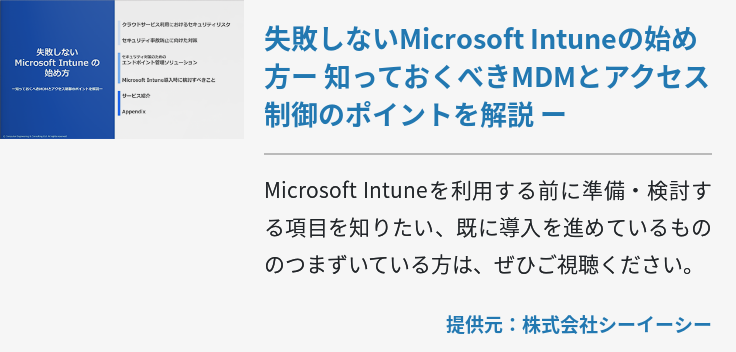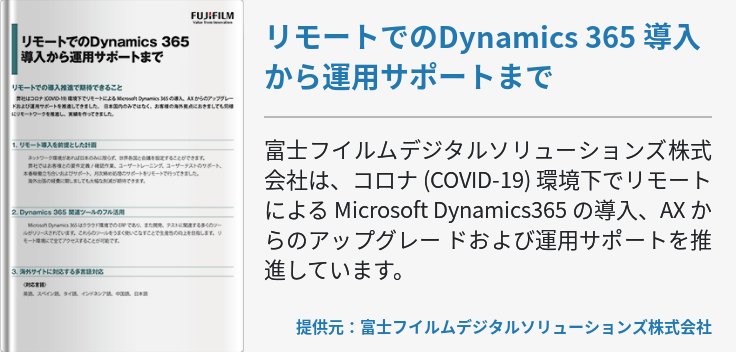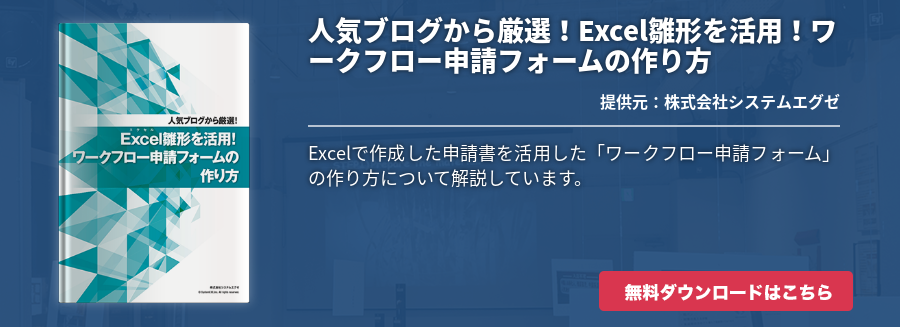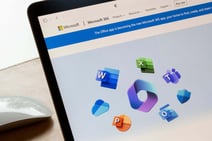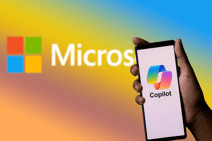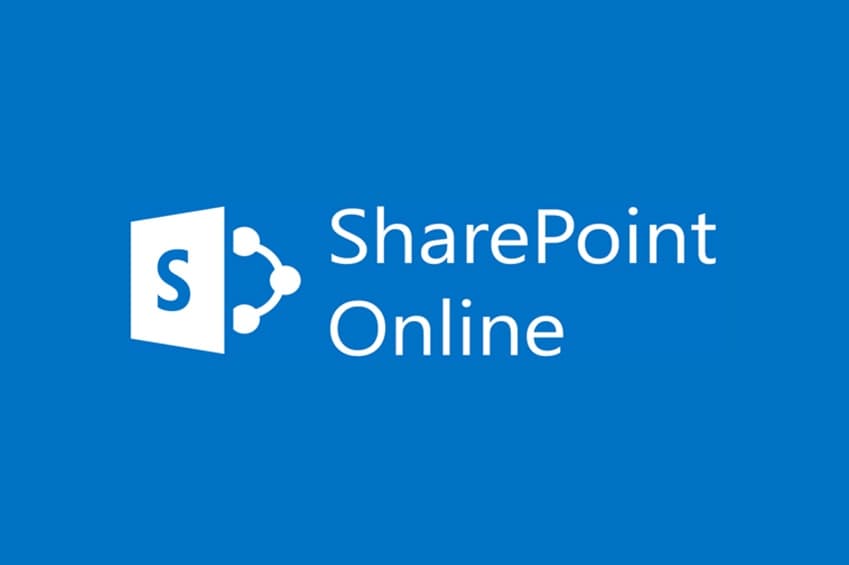Microsoft Teams(以下Teams)を使用する上で必ず通る道が「チームとチャネルの違いってなに?」という疑問です。一般的なコラボレーションツールでは「グループ」などと表現するところを、Teamsでは「チーム」と「チャネル」という単位でセグメントを作ります。
Teamsは使いこなすのが大変そう…、と感じることもあるでしょうが、使ってみれば意外と簡単に操作できる機能ばかりです。まずは本稿でご紹介する、Teamsの基本であるチームとチャネルの違いについて学んでいきましょう。
チームとチャネルとは?
Teamsの特徴は、「チームワークのハブ」として組織内外のユーザーといつでもスムーズにコミュニケーションが取れることです。これを実現するために、Teamsでは「チーム」と「チャネル」という単位を使ってセグメントを作ります。分かりやすく言えば、チームというセグメントの中に、チャネルという細かいセグメントが作らえ、チャネル単位でスレッドを立てて会話を行う、ということです。
<チームとチャネルの一例>
|
チーム |
考えられるチャネル |
|
売上 |
年次販売会議 |
|
四半期ビジネスレビュー |
|
|
売上戦略 |
|
|
広報活動 |
プレスリリース |
|
ニュース及び更新情報 |
|
|
イベント計画 |
マーケティング |
|
物流およびスケジュール |
|
|
会場 |
|
|
予算 |
|
|
製品チーム |
戦略 |
|
マーケティング |
|
|
売上 |
|
|
操作 |
|
|
分析情報 |
|
|
カスタマーサポート |
|
|
経理チーム |
年度計画 |
|
予測 |
|
|
売掛金管理 |
|
|
買掛金管理 |
|
|
人事 |
人材管理 |
|
採用活動 |
|
|
業績レビュー |
つまりチームとは、全体のまとまりを示すセグメントのことで、所属部門やプロジェクトなど大きな括りを意味します。もちろん、企業によってチームのまとめ方は異なるので、この限りではありません。そしてチャネルは、チーム内で目的ごとの小分けされたセグメントを指します。規模が小さい企業の場合は、会社全体を1つのチームとして、各部門をチャネルとして設定するケースもあるでしょう。
チームとチャネルを個別に運用するメリット
現時点でTeamsではないコラボレーションツールを使っている方や、最近まで他のツールを使っていた方からすると、「セグメントの単位がチームとチャネルで分かれていると面倒」と感じる方もいらっしゃるでしょう。大多数のコラボレーションツールでは、「グループ」などと呼ばれるセグメント単位だけでコミュニケーションを区分けするので、それに慣れていると確かにチームとチャネルが面倒に感じる場合もあります。では、Teamsでチームとチャネルを個別に運用するメリットとは何でしょうか?
自分に必要な情報を取捨選択できる
Office 365ならびにTeamsを利用しているユーザー企業の中には、数十のチームと数百のチャネルという非常に細かい単位でコミュニケーションを区分けしている場合があります。そうした企業ではコミュニケーション効率が低いかというと、逆に効率性がアップすることの方が多いです。
その理由は、社員1人1人が自分にとって必要な情報を取捨選択し、ビジネスの中から不要な情報を排除できるからです。
「グループ」という単一のセグメントだけで情報を管理しようとなると、自分にとって不要な情報も紛れていることが多く、必要な情報だけを効率的に集めあることが難しくなります。これはつまり作業効率とコミュニケーション効率の低下に繋がります。
一見、チームとチャネルという単位でセグメントを無数に作ることで効率性が下がるように感じますが、運用次第ではむしろ向上できるメリットがあります。
情報を届ける相手を限定できる
それとは逆に、「情報を届ける社員」にとってもメリットはあります。チームとチャネルによってコミュニケーションが区分けされていることで、情報を届けるべき社員を限定することができ、かつ全体の情報を届けたいときはチーム単位での発信を行えばよいのです。チームごとの情報を届けるべき相手を分類したチャネルを作るのもよいでしょう。
会話が活発になりイノベーションを促進できる
近年、ビジネスチャットツールはイノベーションを起こすためのツールとして重要誌されており、ツール上での活発的な会話がそれを実現します。しかし、「グループ」という単位でしかコミュニケーションを区分けできない場合、会話に無関係な社員も含まれている可能性が高く、活発化が望めません。
チームとチャネルという単位で管理するからこそ、イノベーションを促進するようなフラットなコミュニケーションを実現するチャネルも作ることができます。
このように、一見非効率的に見えるチームとチャネルも、運用次第で効率性を飛躍的にアップさせたり、イノベーションを促したりするような活用方法ができます。もちろん、従来のようなコミュニケーション区分に慣れていて変えたくないというのであれば、チームを会社全体のまとまりとして、各部門をチャネルで区分けすることが可能です。
「メンション機能」でチーム・チャネル全体の注意を引きつける
Teamsに限らず多くのコラボレーションツールに搭載されている「メンション機能」とは、メッセージを投稿する際に、「@」の後に注意を引きたい社員の名前を入力することで、その社員にのみメッセージを強調表示したり、通知アラートが鳴るようにできる機能です。もちろん、Teamsでもこの機能が搭載されています。
そしてTeamsの利点は、このメンション機能を特定の社員だけでなく、チームやチャネルごとに使用できることです。メッセージを投稿する際に「@」を、その後にチーム名・チャネル名を入力することで、チームやチャネルに参加している全社員の注意を引きつけることができます。
さらに、メンション機能を使った投稿は「最新情報」に通知されるので、メッセージの見落としが無くなります。これはTeamsでスムーズにコミュニケーションを取るための機能の1つです。
たとえばチーム単位で会話をしていて、特定のチャネルに情報発信したい場合や、チーム全体の社員の情報発信したい場合などに有効です。Teamsのメンション機能で情報共有効率が格段にアップするでしょう。
Microsoft Teamsを使ってみる
いかがでしょうか?本稿ではTeamsの基本であり、チームとチャネルの違いについて解説しました。Teamsは米Fortune100企業のうち、91社に使われている実績ありコラボレーションツールです。Teamsを使うためには、Office 365サブスクリプションまたはTeamsサブスクリプションが必要です。
現在、Skype for Business Onlineを使っている場合は、すでにTeamsへの移行環境が整っています。Skype for Business Onlineで管理している社員情報やメッセージなどは、すべてTeamsへ移行されます。完全移行までにまだ猶予はありますが、試験運用などを考えると現時点から移行を計画する方がよいでしょう。まずは、Teamsを使ってみてその魅力に触れてみるのもよいかと思います。
コミュニケーション効率や情報共有力をアップするツールとして、Teamsにぜひご注目ください!